
Na dobro znanem forumu so predlagali, da vam ni treba povezati slike Windows 10 ISO na virtualni pogon, ampak morate ISO sliko z datotekami Win 10 namestiti v mapo z ukazom: Dism / Mount-Wim / WimFile: F: \ source \ install. wim / index: 1 / MountDir: C: \ WIM / ReadOnly (kjer je WIM prazna mapa v pogonu C:, kjer je nameščena slika ISO, in F: \ izvor \ install.wim je lokacija slikovne datoteke install.wim ), vendar sem že imel napako pri nameščanju "Napaka: 11. Poskusil sem prenesti program z napačno obliko." Skratka, odpovedal sem in ne vem, zakaj ne morem dobiti ničesar.
Obnovitev poškodovanega skladišča komponent sistema Windows 10 s pomočjo Dism
Avtor Vladimir! Pozdravljeni prijatelji! Namen tega članka je novincem podrobno povedati, kako obnoviti poškodovano shranjevanje komponent sistema Windows 10 v različnih kritičnih situacijah.Če želite preveriti celovitost sistemskih datotek v vašem operacijskem sistemu, potem vgrajeni pripomoček "sfc / scannow"če gre za napako:" Program za zaščito virov Windows je odkril poškodovane datoteke, vendar nekaterih ne more obnoviti. ",
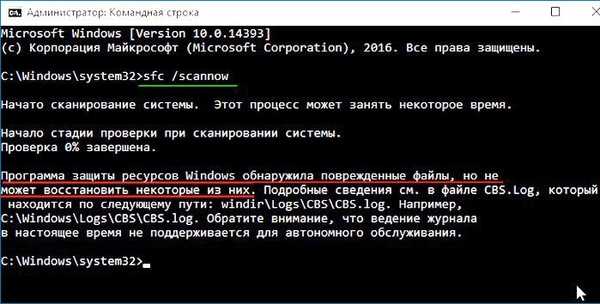
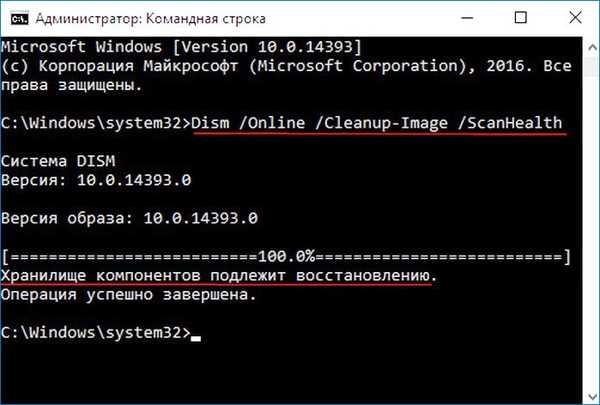
potem morate v tem primeru najprej obnoviti pomnilnik komponent in šele nato obnoviti celovitost sistemskih datotek s pomočjo "sfc / scannow", tu se zabava začne, saj je toliko odtenkov, analizirajmo jih vse.
Uporabljamo ga za obnovo poškodovanega prostora CServis in upravljanje slike za razmestitev (Dism)
Zaženite skrbniško ukazno vrstico in vnesite ukaz:
Dism / Online / Cleanup-Image / RestoreHealth
- ta ukaz obnovi prodajalno komponent s sistemom Windows Update (internetna povezava naj deluje), manjkajoče komponente bodo prenesene na Microsoftove strežnike in obnovljene v vaš sistem.
Obnovitev je uspešno zaključena
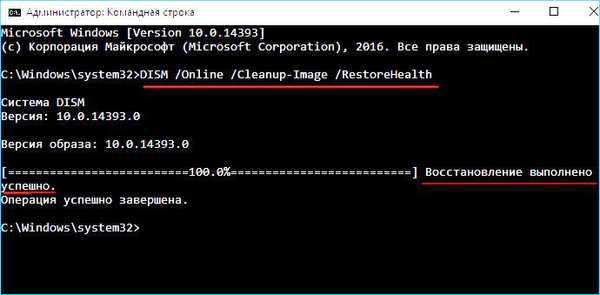

izšel bo še en napaka 0x800f081f "Izhodnih datotek ni bilo mogoče najti. Z možnostjo Vir določite lokacijo datotek, potrebnih za obnovitev komponente"

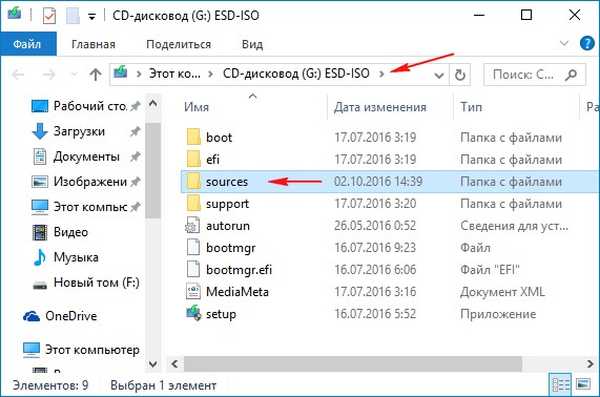
ponavadi se zgodi install.esd, ne pozabite na to, bodite pri roki pri vnosu naslednjih ukazov (če je v vašem primeru datoteka namestite.wim, nato preberite informacije na koncu članka).
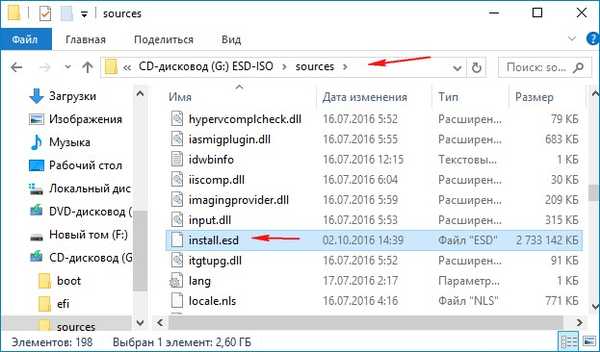
ustrezno vnesite naslednji ukaz:
Dism / Online / Cleanup-Image / RestoreHealth / Vir: G:\Install.esd / limitaccess
kje G: - črka navideznega pogona z Windows 10,
Namestite.esd - Win 10 slikovna datoteka,
/ omejitev dostopa - parameter, ki blokira dostop do centra za posodabljanje (navsezadnje za obnovitev uporabljamo distribucijski komplet Win 10)
Obnovitev je uspešno zaključena. Operacija je bila uspešno zaključena.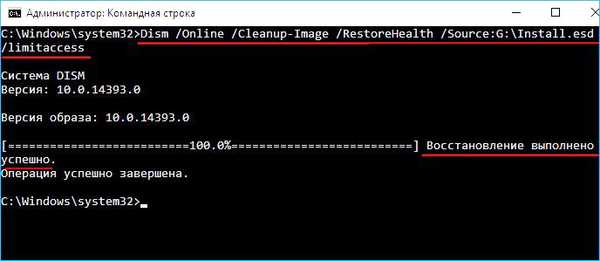
Tako je z vami si je povrnil poškodovano komponento Windows 10!
Hramba komponent je obnovljena, zdaj obnovite integriteto sistemskih datotek sistema Windows 10 z ukazom "sfc / scannow".
Zaščita virov Windows je odkrila poškodovane datoteke in jih uspešno obnovila.
Celovitost sistemskih datotek sistema Windows 10 je obnovljena!

Drug način za obnovitev pomnilnika komponent z uporabo datoteke VHD navideznega trdega diska
Prijatelji, vendar vam želim povedati, da v posebno težkih primerih ob vnosu ukaza
Dism / Online / Cleanup-Image / RestoreHealth /Source:G:\Install.esd / limitaccess znova dobite napako, na primer: "Napaka: 1726 Izbris postopka klica",
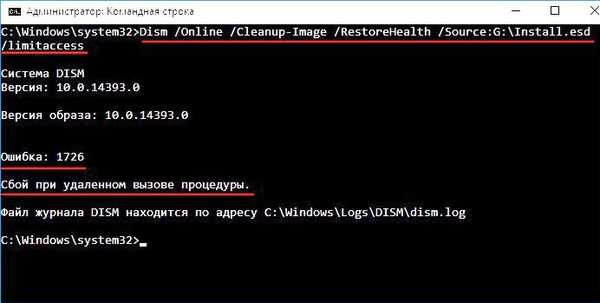
v tem primeru morate to storiti. Ustvarite virtualni trdi disk in na njem razprite vsebino slikovne datoteke install.esd in zaženite ukaz:
"Dism / Online / Cleanup-Image / RestoreHealth / Vir: D: \ Windows / limitaccess",
kjer je D: črka povezanega virtualnega diska VHD z razširjenimi datotekami sistema Windows 10.
posledično bo repozitorij komponent obnovljen zaradi datotek operacijskega sistema, ki so razpakirane na virtualnem disku VHD.
Pojdite na Upravljanje diskov in ustvarite VHD virtualni disk.
"Akcija" -> "Ustvari virtualni trdi disk"
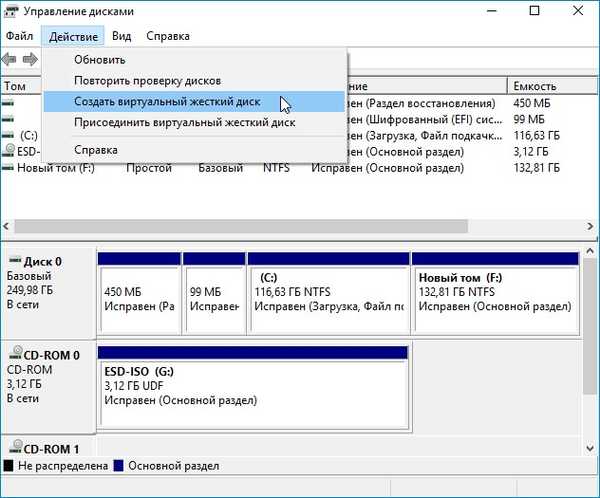
Preverite postavko "Dynamic Extensible".
Velikost virtualnega trdega diska je 20 GB.
Kliknite na gumb "Brskaj".
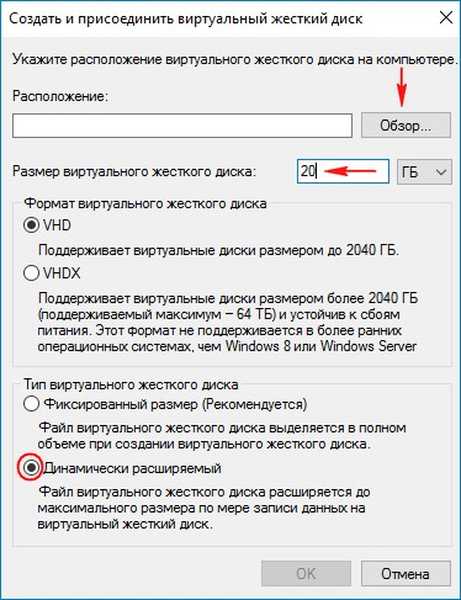
V raziskovalcu izberite, kam želite shraniti virtualni trdi disk.
Izbral bom pogon (F :). Navideznemu disku dodelim ime - "Win10" in pritisnem gumb "Shrani".
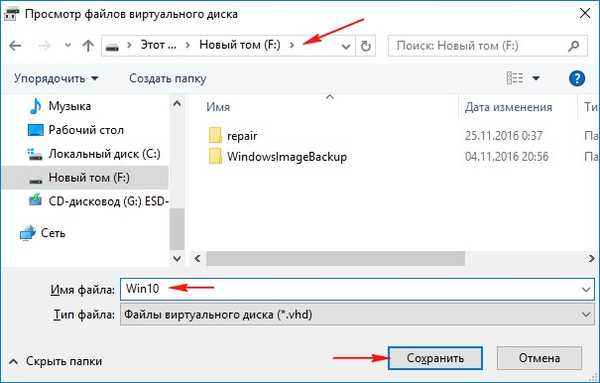
V redu
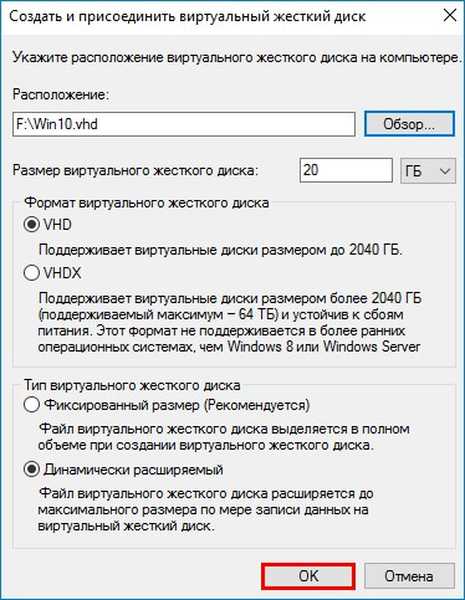
Ustvarjen virtualni disk v programu Disk Management je nedodeljeni prostor (Disk 1) velikosti 20 GB.
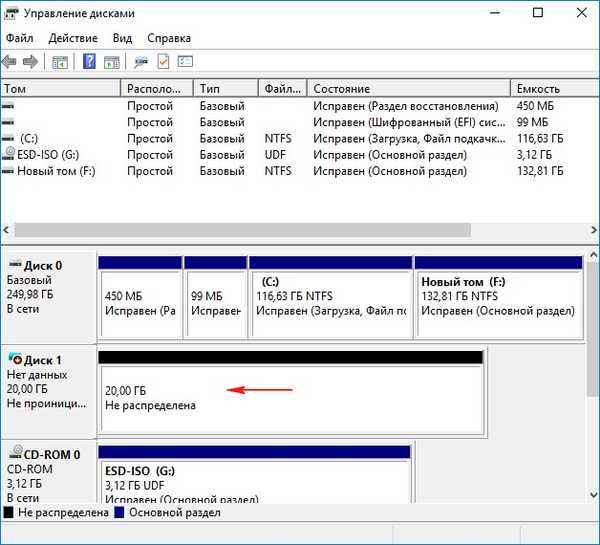
Z desnim gumbom miške kliknite Disk 1 in izberite "Inicializirajte disk"
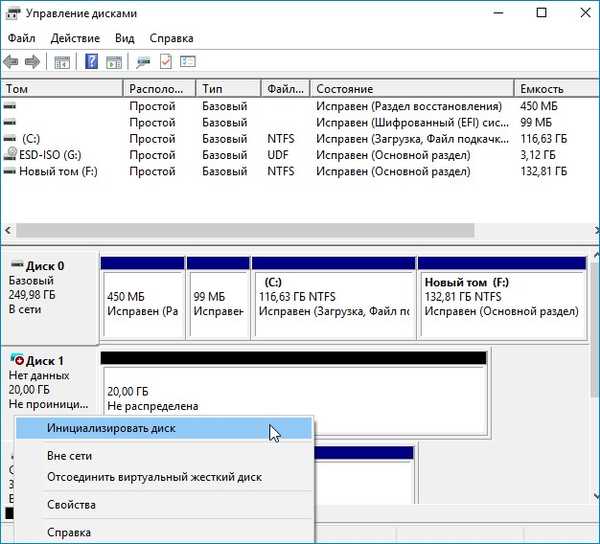
Na splošno velja, da je vse enako, kaj označiti: MBR ali GPT.
Označil bom postavko »Tabela z GUID-ji particije (GPT)« in kliknil »V redu«
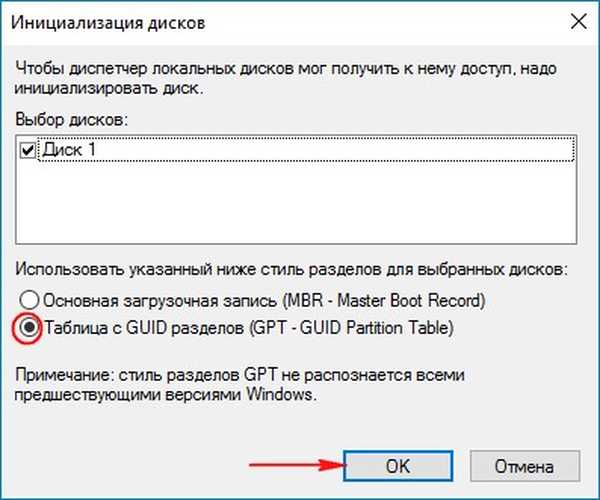
Po inicializaciji diska ustvarite preprosto glasnost na nerazporejenem prostoru.
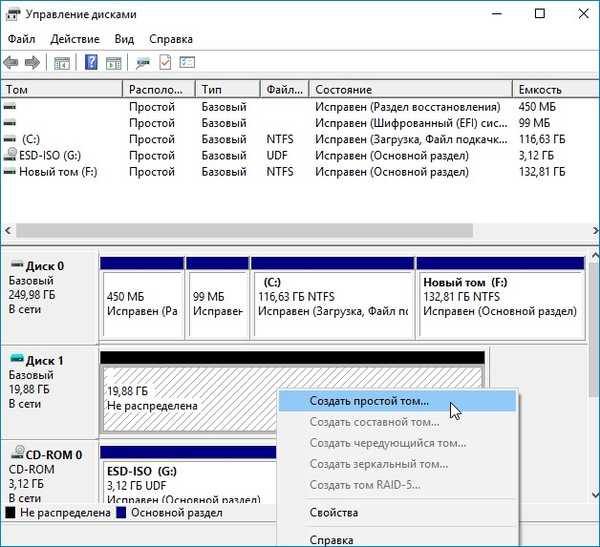
Nov zvezek (G :) Ustvarjeno.
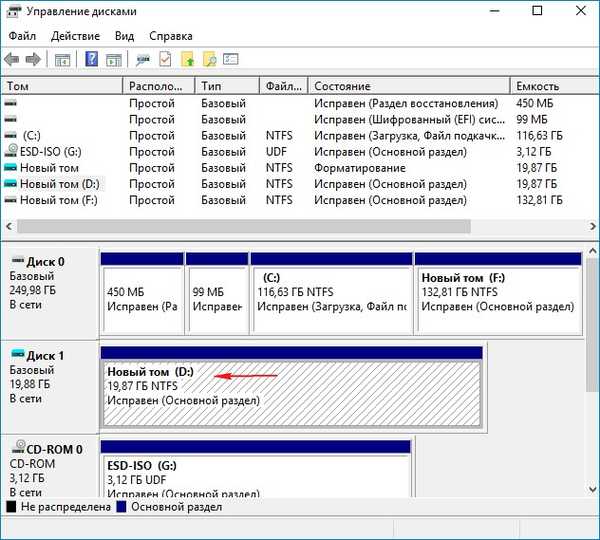
Arhivi operacijskega sistema - install.esd ali install.wim lahko vsebujejo več drugih arhivov (različic) operacijskih sistemov (Pro, Home itd.) In tem slikam so dodeljeni indeksi 1, 2, 3, 4. Če želite izvedeti, katere slike v naši datoteki install.esd vnesite ukaz:
Dism / Get-WimInfo /WimFile:G:\sources\install.esd
- kjer je G: črka navideznega pogona z Windows 10,
- izvori \ install.esd - naslov slikovne datoteke install.esd v distribuciji Win 10.
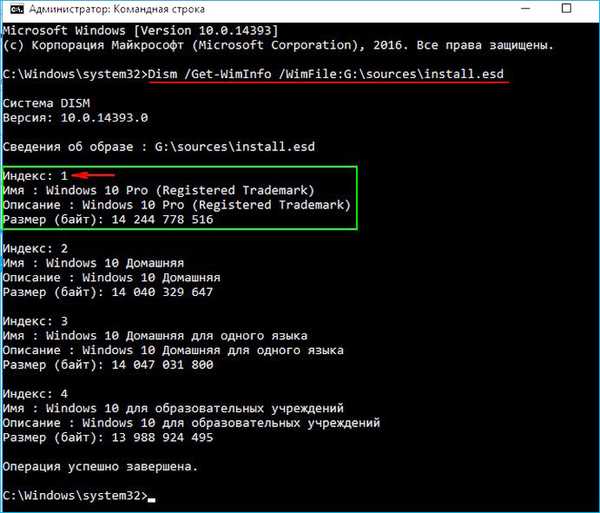
V računalniku je nameščen sistem Windows 10 PRO in ga želim obnoviti. Slika, ki jo potrebujem Win 10 PRO, ima indeks 1.
Vnesite ukaz:
Dism / apply-image /imagefile:G:\sources\install.esd / index: 1 / ApplyDir: D: \
kje G: \ viri \ - naslov datoteke namestitve.esd,
indeks: 1 - PRO indeks Windows 10,
D: - nameščen VHD virtualni disk (particija D :).
Operacija je bila uspešno zaključena.
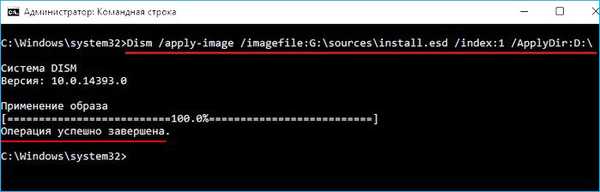
Datoteka install.esd (Win 10 PRO) je nameščena na virtualni disk VHD (particija D :).

No, zdaj obnovimo shranjevanje komponent zaradi datotek operacijskega sistema Win 10, ki so bile razpakirane na virtualni disk VHD (particija D :), z ukazom:
Dism / Online / Cleanup-Image / RestoreHealth / Vir: D: \ Windows / limitaccess
Obnovitev je uspešno zaključena. Operacija je bila uspešno zaključena.
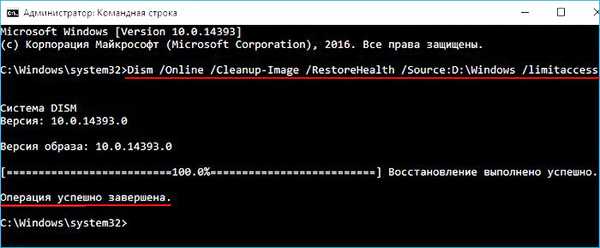
Tu je še en način, kako smo obnovili poškodovano skladišče komponent sistema Windows 10! Zdaj obnovite integriteto sistemskih datotek sistema Windows 10 z ukazom "sfc / scannow".

Dism / Online / Cleanup-Image / RestoreHealth / Vir: G:\install.wim / limitaccess (ukaz obnovitve skladišča komponent). Sorodni članek: Obnovitev poškodovanega skladišča komponent sistema Windows 10 s pomočjo PowerShell Friends želim povedati tudi to vWinPE (Windows predinstalacijsko okolje) je zaželeno obnoviti shrambo komponent, saj se bo postopek obnovitve zgodil z nedelujočim operacijskim sistemom.
Oznake članka: Celovitost datotečnih datotek sistema











